Scannen via een netwerk met Epson Scan 2
U moet het scannerstuurprogramma (Epson Scan 2) op de computer installeren om printers in het netwerk te gebruiken.
- Installeer Epson Scan 2.
Download de software vanaf de volgende website en installeer deze vervolgens.
http://epson.sn > Extra software
- Start Epson Scan 2.
-
Windows 10
Klik op de knop Start en selecteer vervolgens Alle apps > EPSON > Epson Scan 2 > Epson Scan 2.
- Windows 8.1/Windows 8
Voer in de charm Zoeken de naam van de toepassing in en selecteer het pictogram dat wordt weergegeven.
- Windows 7/Windows Vista/Windows XP
Klik op de knop Start en selecteer Alle programma's of Programma's > EPSON > Epson Scan 2 > Epson Scan 2.
- Mac OS X
Klik op Ga > Toepassing > Epson Software > Epson Scan 2.
Het scherm Scannerinstellingen wordt weergegeven wanneer u Epson Scan 2 voor de eerste keer start. Als het scherm Epson Scan 2 wordt weergegeven, selecteert u Instellingen in Scanner.
-
- Als Toevoegen en Verwijderen zijn uitgeschakeld, klikt u op Bewerken inschakelen en staat u wijzigingen toe in het venster Gebruikersaccountbeheer.
 Opmerking:
Opmerking:Status en bewerkingen variëren, afhankelijk van het besturingssysteem en de machtigingen die zijn verleend aan de aangemelde gebruiker. In Mac OS X kunt u bewerken als u op het sleutelpictogram klikt en zich aanmeldt met de gebruikersnaam en het wachtwoord van een beheerder.
- Klik op Toevoegen.
Het venster Netwerkscanner toevoegen wordt weergegeven.
 Opmerking:
Opmerking:Klik in Mac OS X op +.
- Selecteer de printer die u wilt gebruiken in Model.
- Voer de registratienaam van de printer in Naam in.
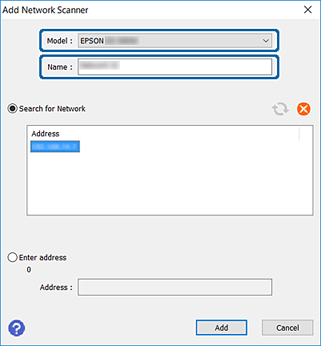
- Klik op het IP-adres van de printer en klik vervolgens op Toevoegen.
 Belangrijk:
Belangrijk:Via de router kunt u in een ander gedeelte van het netwerk naar een printer zoeken. Selecteer Adres opgeven om het IP-adres direct in te voeren.
- Klik op OK in het venster Scannerinstellingen. Het scherm Epson Scan 2 wordt weergegeven en u kunt een testscan uitvoeren.